のレビュワーに選出して頂き真に有難う御座います
またzigsow様、株式会社intel様、株式会社アスースジャパン様に厚く御礼申し上げます
今回は
と
も貸し出して頂きましたので
これらを用いて一台のPCとして組み上げ、レビューして行こうと思います
初プレミアムレビューという事もありまして至らぬ点もあるかと思いますがご容赦頂ければ幸いです
では早速この製品の概要を確認したいと思います
サイズは2.5インチ形式、当然ながらSATA接続タイプのドライブです
持続読み出しは最大400Mb/s、持続書き込みは最大210Mb/sとなっており
これらの性能を発揮するためにはSATAⅢに対応したマザーボードが必要です
概要については以上です
次に商品構成を確認していきましょう
パッケージです
外箱を外してみたところ
付属品一覧です
3.5インチ変換アダプタやペリフェラル4ピン>SATA変換用ケーブル
SATAケーブルが付属していますが、確認したところこのケーブルはSATAⅡ対応なので注意
SSD管理ソフトが付属するのも嬉しいですね
「speed demon」のメタルステッカーはどこに貼るべきなんでしょうか(笑)
商品構成については以上です
ではPCとして組み立てていきましょう
構成は下記のようになっています
CPU: i7-2700k
MB: P8Z68-V PRO/Gen3
SSD: intel SSD510シリーズ120GB
Mem: シリコンパワー DDR3-1333 4GBx2
OD: liteon DVD multi drive
OS: windows7 ultimate edition 64bit
電源: 玄人志向 KRPW-P750W/85+
ケース: ZALMANtec Z9 plus
さて、構成も決まったところで組みたてといきましょう
まずはマザーボードにCPUを取り付けます
取り付ける場所はここです
説明書どおりのレバーを上げてカバーを上にあげます
CPUをそっと乗せます。裏側の電極部分には手を触れないように気をつけましょう
カバーを外したときと逆の手順で元に戻せばOKです
これでCPUが固定できました
次にグリスを塗布してCPUクーラーを取り付けます
CPU付属のものを使用する場合、本来は不要な工程ですので
社外の大型クーラーなどに換装する方以外は読み飛ばしても大丈夫です
グリスはこの製品を使います
ヘラも付属していてなかなか便利です
このような感じでCPUの中心部に適量のグリスを盛ります
付属のヘラで出来るだけ均等になるよう伸ばします
伸ばせたらクーラーを載せます
LGA1155対応のクーラーの大半はブッシュピン式なので
対応した穴にピンを合わせ対角線上にピンを押し込んでいけば固定できます
最後にピンをロックするのを忘れずに
さて無事CPU周りは取り付けられたので次はメモリを取り付けましょう
メモリにも向きがあるのでよく確認しておきましょう
メモリを取り付ける場所はここです
取り付けスロットについては指定があるので説明書をよく読んで確認しておきましょう
このマザーボードの場合は黒いスロットが優先との事なのでここに取り付けます
取り付け終わりました
このマザーボードは片ラッチ式なのでラッチの付いてない側に最初に押し込み
次にラッチ側を上から押して固定します
メモリが取り付け終わったらマザーボード上での作業は終了です
終わったら起動に必要な最小の部品を一度組み付け、起動テストを行います
こんな感じです
無事起動したらケースに組み付けます
ケースを横にしてサイドパネルをあけます
まずは電源を取り付けます
結構な重さがあるので落としたりしないよう気をつけましょう
無事電源を取り付けられたらこの部分にIOシールドを取り付けます
取り付け終わりました
きちんと嵌っていないとマザーボードが上手く付かない場合があるのでよく確認しておきます
次にマザーボードを固定するねじ穴の位置があっているか確認します
今回は最初についている4つの足の位置が合っていたので足りない部分に足を追加します
マザーボードの穴との兼ね合いを確認しながら無事取り付け終わりました
マザーを固定しました
これも最初に四隅を対角で固定していけば作業し易いです
次に光学ドライブを取り付けましょう
こんな感じでフロントパネルを外します
説明書で確認して丁寧に外しましょう
さて光学ドライブが付きました
横からねじ止めで固定します
このケースの場合反対側もあるので注意が必要です
フロントパネルの光学ドライブ取り付け部のカバーを外して元に戻します
これで光学ドライブの固定作業完了です
次にシステム用のSSDを取り付けます
このケースはマザーボードの裏側にSSDを固定するスロットがあります
せっかくなのでここに取り付けてみました
これでねじ止めが必要な作業は終了です
最後に格ユニットの配線を行います
ASUS製マザーボードにはこのQコネクターがあるので大変便利です
配線が終了しました
最後にパネルを取り付けて完成です
PCが形になったらセットアップを済ませ性能をチェックしていきましょう
まずはwindows エクスペリエンス
なんと最高値の7.9がでました
確かに驚くべき速さなので納得の数値です
次に転送速度を調べてみます
測定にはcrystal disk markを使わせて頂きます
ほぼ公称速度通りです・・・すごい数値ですね
データ保存用のSATAⅡ対応1.5TBHDDの数値が
こんな値なので差は一目瞭然ですね
またwindows起動からデスクトップ画面に移行するまでの時間も
intel SSD 510 :9秒
3.5in HDD 7200RPM :32秒
と大幅スピードアップ!
シャットダウンもわずか3秒、と圧倒的レスポンスを実現してくれます
現在タイ洪水の影響でHDDの価格が高騰しているため
より選択肢となりやすくなった感のあるSSDですがそのなかでも、Intel製品は安定感が違います
かつてsandforceコントローラーで痛い目を見たので、このSSD510シリーズはとても好印象です
性能面でもSATAⅢ対応の超高速っぷりを見せ付けてくれました
現在HDDを使ってる方や古いSSDをお使いの方、是非導入を検討してみてはいかがでしょうか?
拙いですが以上でレビューを終了とさせて頂きます
最後までお付き合い頂き真に有難う御座いました

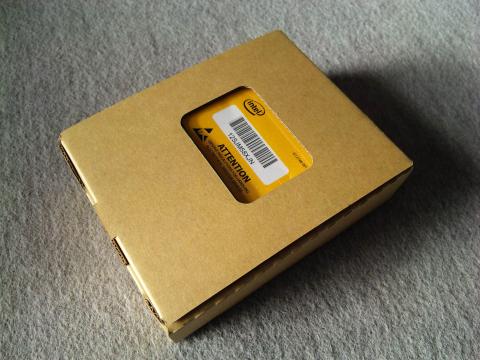






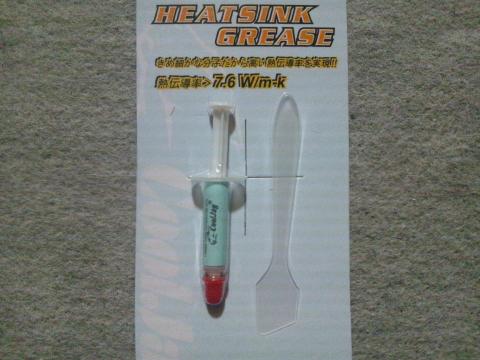























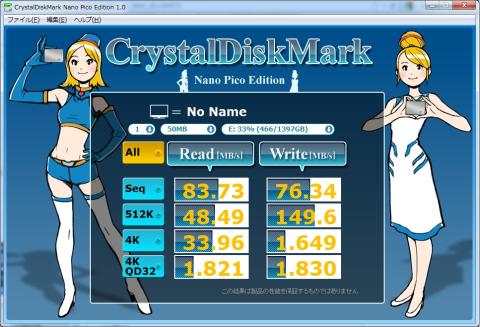

ZIGSOWにログインするとコメントやこのアイテムを持っているユーザー全員に質問できます。